PPT怎么添加箭头符号?近期有用户在使用PPT制作幻灯片时,需要在页面内添加箭头,那么应该如何添加呢?其实方法很简单,下面小编就为大家演示PPT添加箭头符号的方法,需要的朋友可以参考下。
具体操作如下:
1、如图,打开PPT后,点击左上方插入菜单。
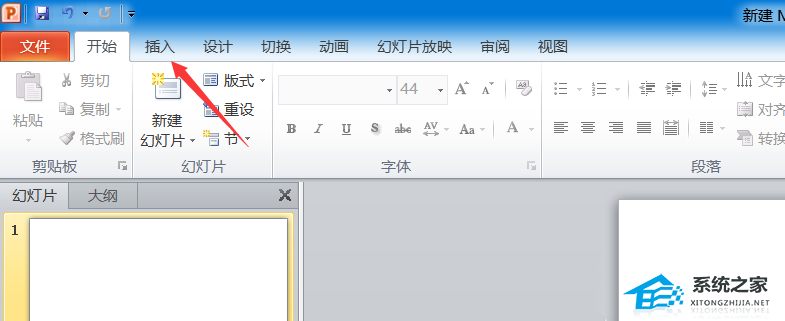
2、如图示,在弹出的菜单中,点击选择插入形状。
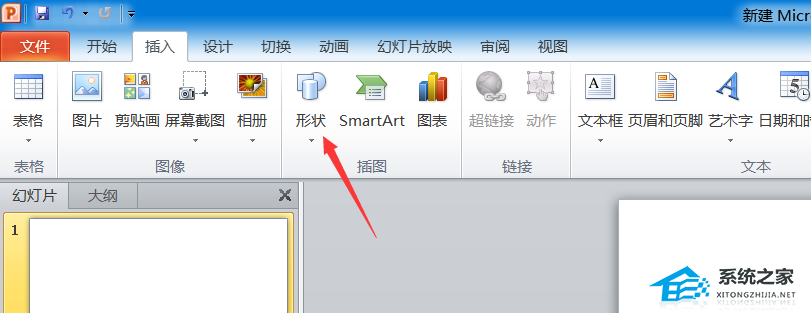
3、如图,在弹出的下拉列表中找到箭头总汇。
PPT文件怎么设置访问密码的方法教学
PPT文件怎么设置访问密码的方法教学分享。我们如果制作一些比较重要的PPT内容,为了文件的安全性,防止被他人查看或者修改,可以给文档建立一个访问的密码,查看的时候必须输入密码。那么如何给文件设置密码,接下来看看具体的操作步骤吧。
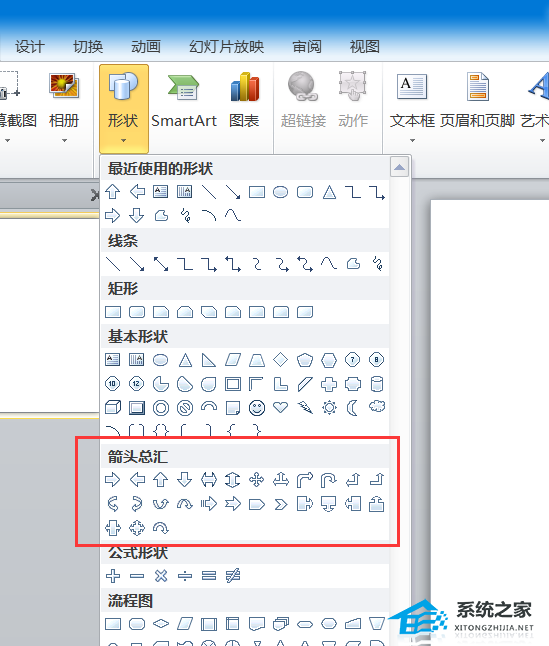
4、如图示,点击需要插入的箭头类型。
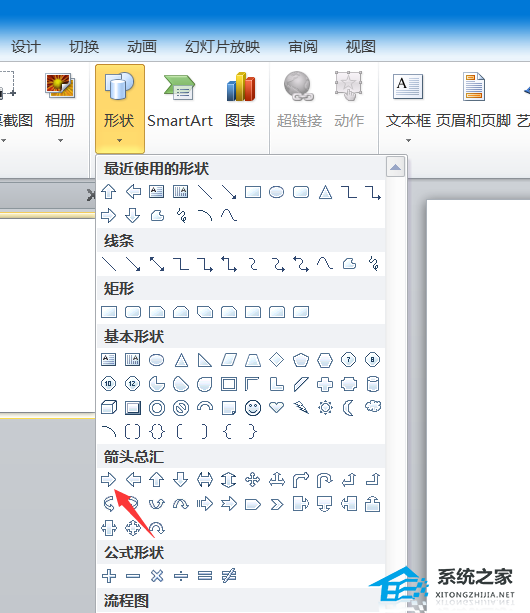
5、如图示,按住鼠标左键并拖动鼠标,这样就可以绘制箭头。
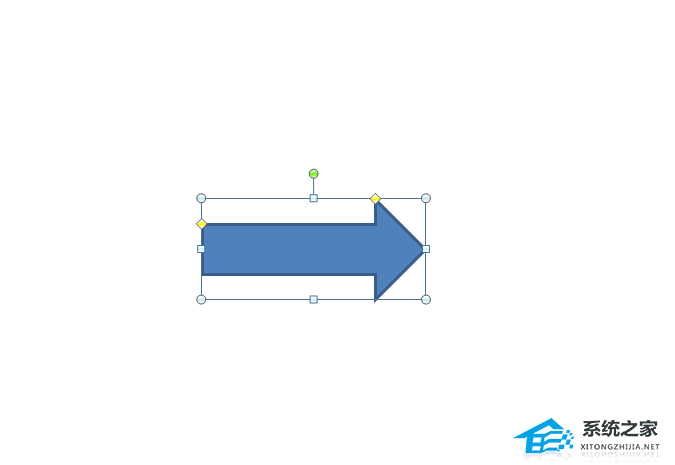
6、同理,我们还可以插入其他的箭头类型,如图示。
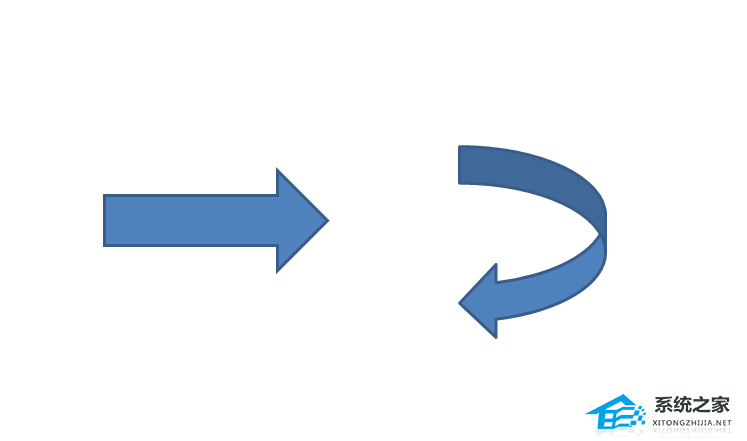
以上就是PPT添加箭头符号的方法,希望大家喜欢。
PPT文字镂空效果并填充纹理的操作方法步骤教学
PPT文字镂空效果并填充纹理的操作方法步骤教学分享。PPT中建立文字标题的时候,我们可以在标题中加入纹底效果,装饰标题让它更加具有吸引力。今天为大家带来PPT中如何将文字镂空,然后建立纹理文字的效果教学分享。






